Incorpora herramientas de edición inteligentes que permiten aplicar a los textos diferentes estilos y formatos, incorporando diversas fuentes, enlaces o imágenes, entre otros elementos. Pero, una de sus funcionalidades más importantes consiste en la posibilidad de abrir y modificar los documentos desde cualquier dispositivo, incluso sin contar con conexión a Internet.
Al utilizar Google Docs para trabajar en equipo, todos los miembros tienen acceso al mismo archivo a la vez, ya que la aplicación deja compartir con amigos, compañeros de clase o trabajo o familiares los documentos. De esta manera, facilita la interactuación entre usuarios, ya sea comentando el documento o modificándolo directamente, en cuyo caso existe una opción que muestra el cursor de quien hace los cambios, lo que permite su inmediata visualización al resto de miembros del equipo.
Además de todas las ventajas que proporciona a un equipo de trabajo contar con Google Docs para llevar a cabo sus proyectos, el gigante de los buscadores ha implementado también la opción de dictado por voz. Gracias a esta funcionalidad, es posible redactar un texto en Google Docs sin pulsar ni una tecla. Esta utilidad específica proporciona al usuario la posibilidad de dictar el texto y algunos formatos como puntuación o separación de párrafos, entre otros.
Una vez dentro del documento previamente cargado a Google Docs, ya sea mediante la aplicación móvil o del navegador Chrome en un ordenador, al abrir el menú desplegable de herramientas se puede habilitar la opción de Escritura por Voz. Después, aparecerá el icono de un micrófono y tan solo habrá que hacer clic sobre el mismo para empezar a dictar.
El dictado por voz funciona en diferentes idiomas, dentro de ellos el español. En general, esta funcionalidad es bastante precisa en cuanto a la comprensión de términos en distintas lenguas. Aun así, en caso de encontrar alguna imprecisión con respecto a diferenciación de palabras o signos de puntuación (punto, coma, exclamación, interrogación, nueva línea o nuevo párrafo), la recomendación de Google es mover el cursor hasta el error y arreglarlo de forma manual, sin desactivar el micrófono y, al final, desplazarse de nuevo a la posición desde la que se desee continuar escribiendo.
Algunos comandos adicionales que solo funcionan en inglés son: seleccionar texto, dar formato a documentos, editar, añadir y editar tablas, desplazarse por el documento, seguir con el dictado y abrir ayuda, entre otros.
Pasos para instalar el complemento de dictado por voz
Una vez creado el documento en Google Docs, se deberá instalar el complemento para poder utilizar la opción de dictado por voz.
1. En el menú "Complementos", se debe seleccionar la opción "Obtener Complementos".
2. En la ventana emergente, dentro del cuadro de búsqueda hay que escribir "Speech Recognition".
3. Se selecciona la opción gratuita y se aceptan las condiciones de uso.
4. Después se aceptará en la ventana que indique que el complemento ha sido instalado del modo correcto y ya se podrá comenzar a utilizar la opción.
Recomendaciones para sacarle todo el rendimiento al dictado por voz
1. Tener actualizada la última versión de Google Chrome en el ordenador, tableta o smartphone.
2. Contar con un micrófono que funcione conectado al ordenador.
3. No hay que temer en hacer una pausa para pensar lo que se está diciendo: Google espera.
4. La manera más sencilla para aplicar negrita o cursiva en el texto es la manual, así que se recomienda decir "prefiero escribir manual".
5. Para hacer listas, se debe decir en voz alta "crear lista numerada" o "crear una lista" y, después, dictar la lista sin olvidar el comando "nueva línea" para terminar el listado.
6. Por último, a través de la opción "Deshacer" se pueden eliminar errores.
ARTICULO TOMADO DE CONSUMER.ES
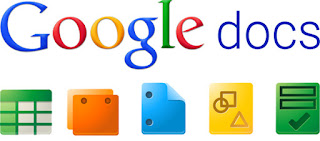
No hay comentarios:
Publicar un comentario